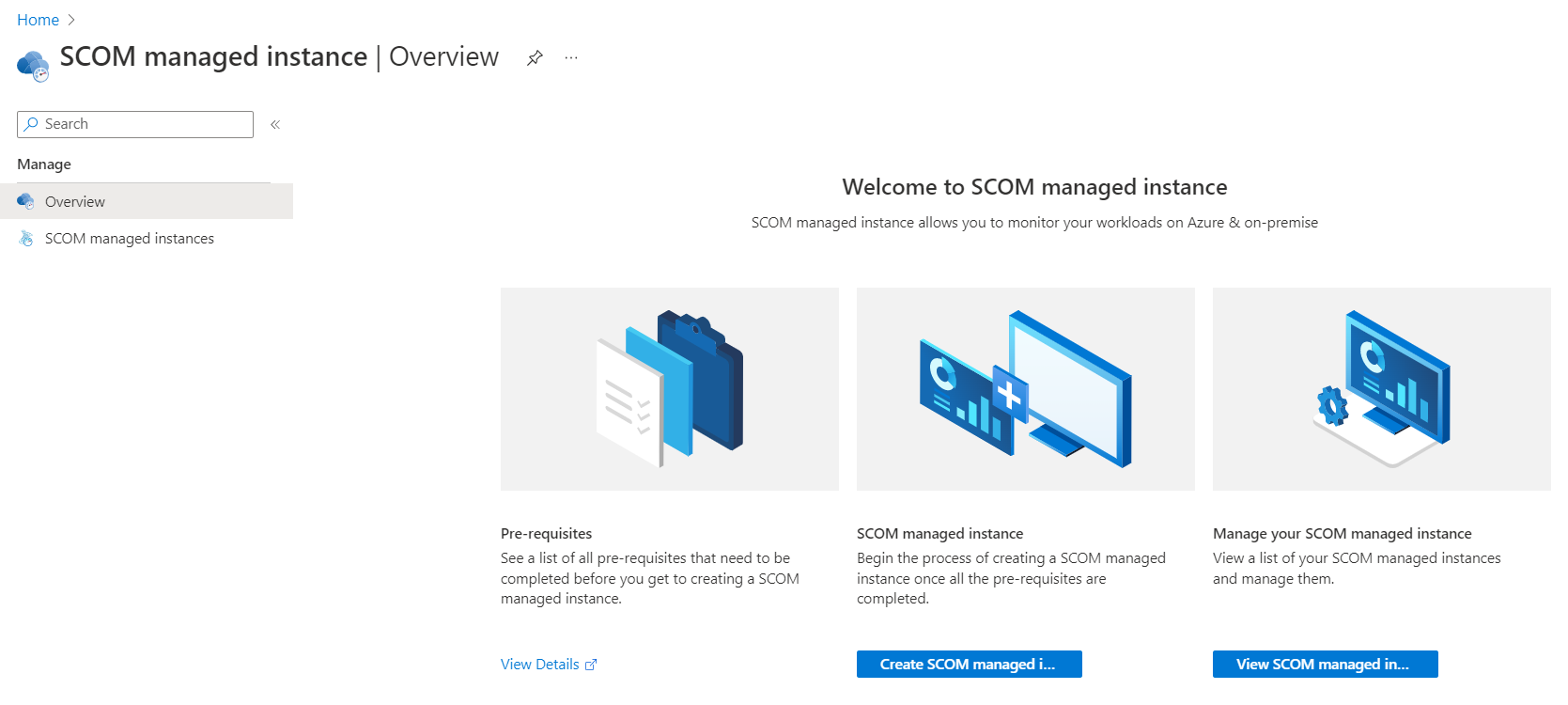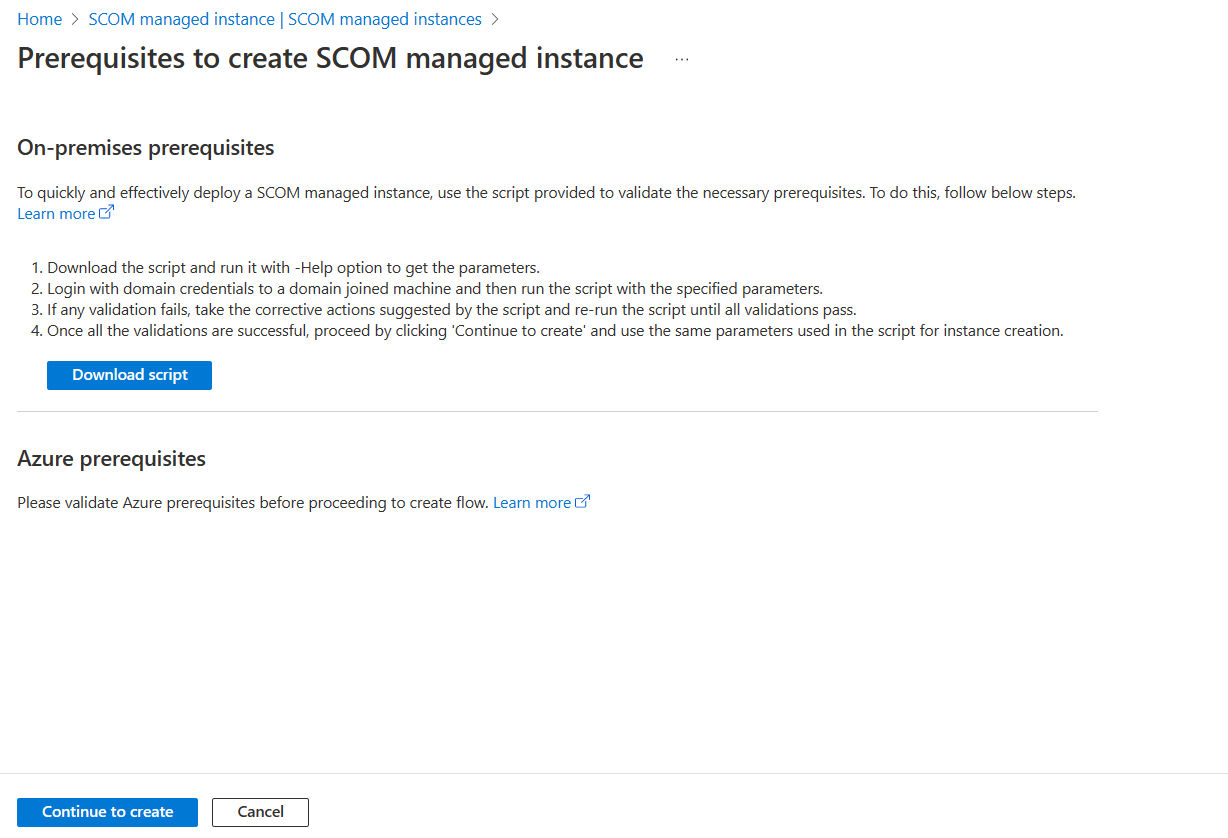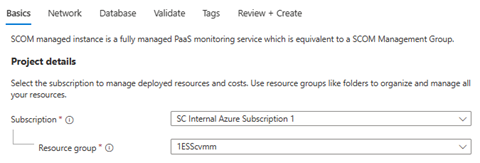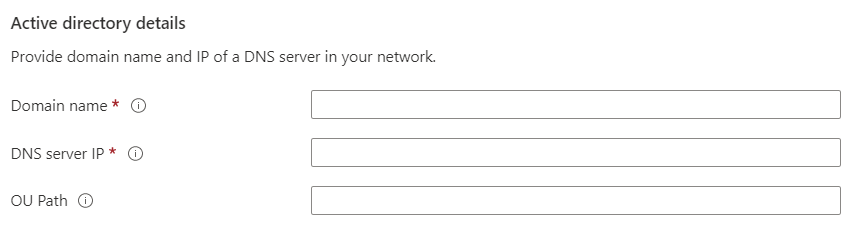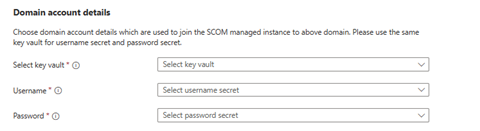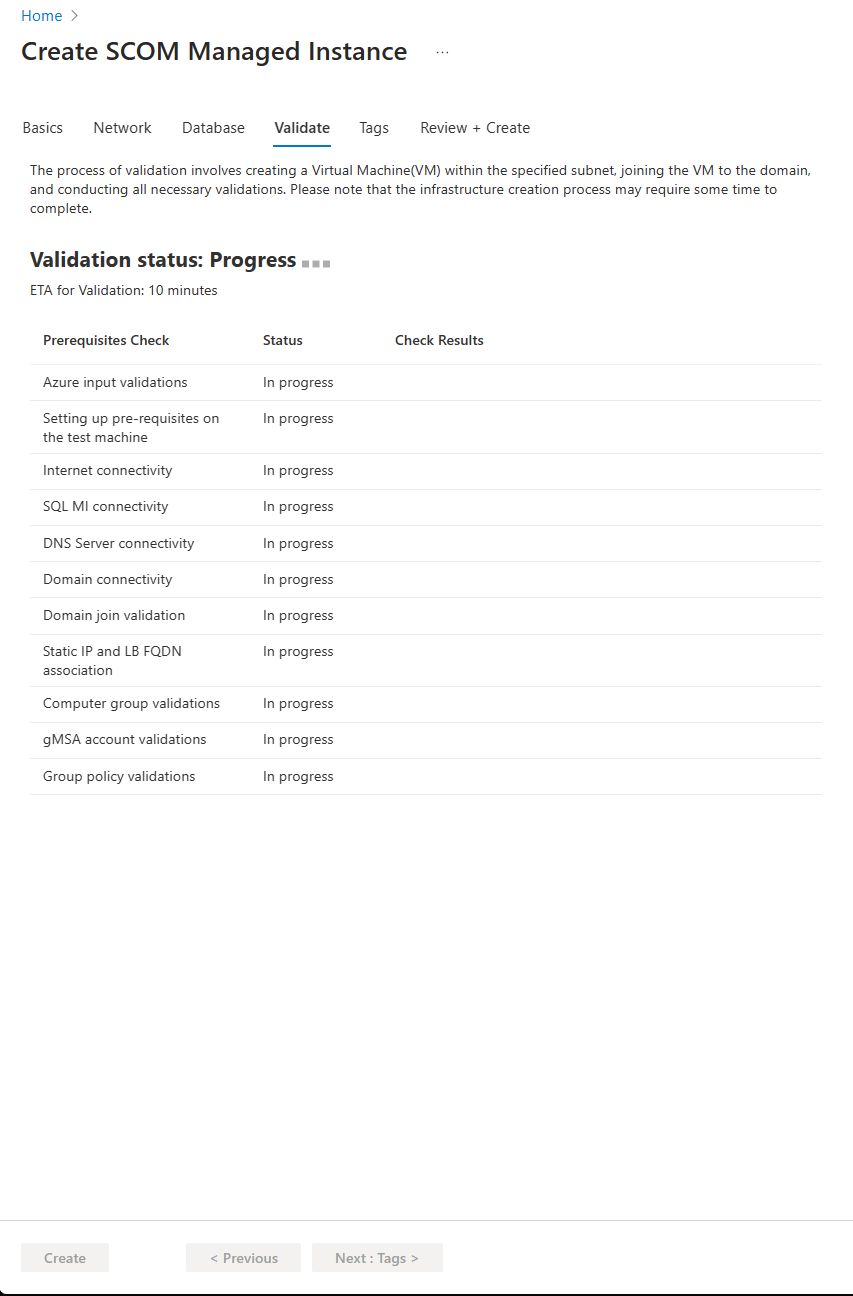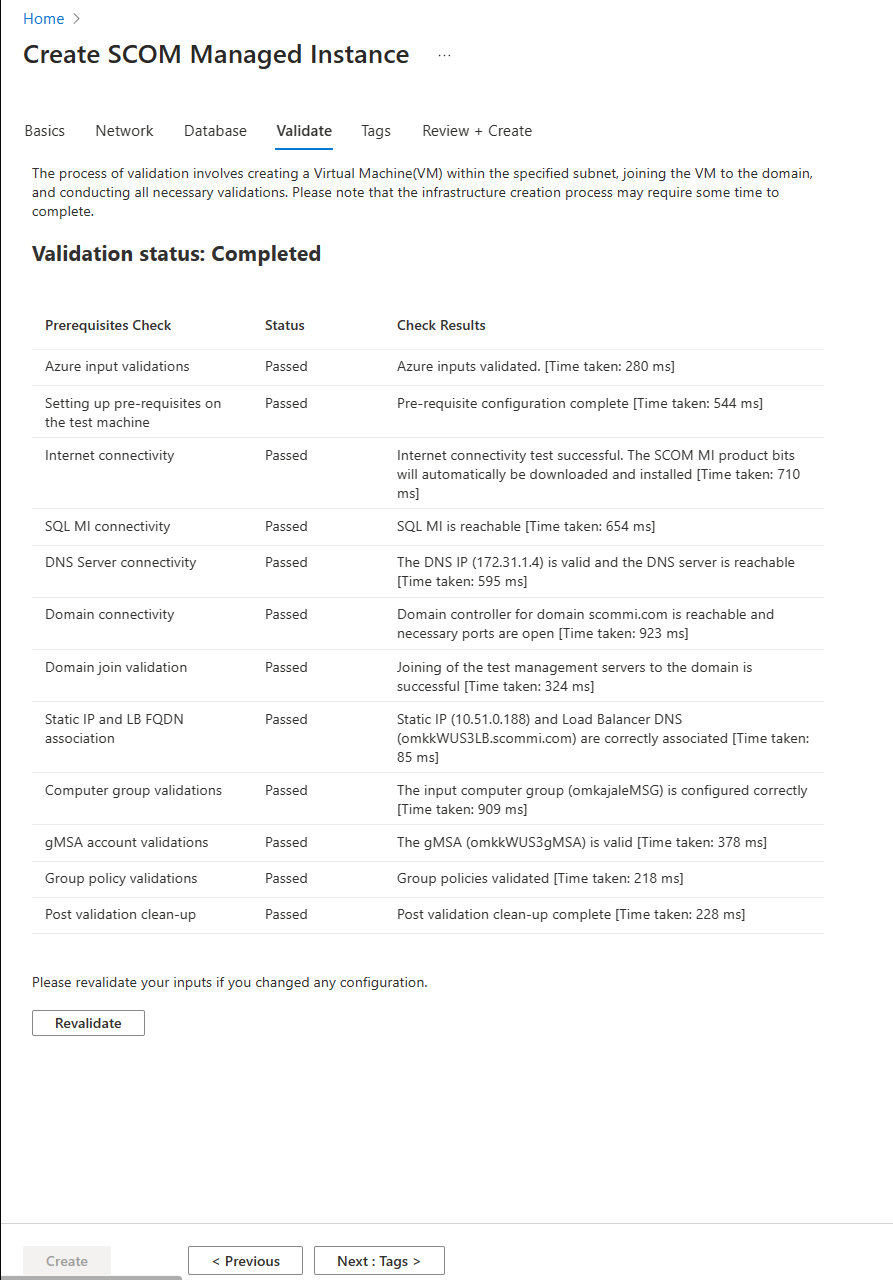Nuta
Dostęp do tej strony wymaga autoryzacji. Możesz spróbować zalogować się lub zmienić katalogi.
Dostęp do tej strony wymaga autoryzacji. Możesz spróbować zmienić katalogi.
Uwaga
Wystąpienie zarządzane SCOM usługi Azure Monitor nie jest już obsługiwane i planuje zostać wycofane do 30 września 2026 r. Ta zawartość nie będzie już aktualizowana. Zalecamy usługę Azure Monitor lub system Center Operations Manager jako alternatywne rozwiązanie na podstawie Twoich wymagań.
Wystąpienie zarządzane programu Azure Monitor SCOM udostępnia funkcje programu System Center Operations Manager na platformie Azure. Ułatwia ona monitorowanie wszystkich obciążeń, niezależnie od tego, czy są one lokalne, na platformie Azure, czy w innych usługach w chmurze.
W tym artykule opisano sposób tworzenia wystąpienia usługi (wystąpienia zarządzanego programu SCOM) przy użyciu funkcji programu System Center Operations Manager na platformie Azure.
Obsługiwane regiony
- Australia Wschodnia
- Kanada Środkowa
- Wschodnie stany USA
- Wschodnie stany USA 2
- Niemcy Środkowo-Zachodnie
- Włochy Północne
- Europa Północna
- Indie Południowe
- Azja Południowo-Wschodnia
- Szwecja Środkowa
- Południowe Zjednoczone Królestwo
- Europa Zachodnia
- Zachodnie stany USA
- Zachodnie stany USA 2
- Zachodnie stany USA 3
Tworzenie wystąpienia zarządzanego programu SCOM
Aby utworzyć wystąpienie zarządzane programu SCOM, wykonaj następujące kroki:
Zaloguj się w witrynie Azure Portal. Wyszukaj i wybierz pozycję Wystąpienie zarządzane SCOM.
Na stronie Przegląd dostępne są trzy opcje:
- Wymagania wstępne: umożliwia wyświetlenie wymagań wstępnych.
- Wystąpienie zarządzane programu SCOM: umożliwia utworzenie wystąpienia zarządzanego programu SCOM.
- Zarządzanie wystąpieniem zarządzanym programu SCOM: umożliwia wyświetlenie listy utworzonych wystąpień.
Wybierz pozycję Utwórz wystąpienie zarządzane SCOM.
Zostanie otwarta strona Wymagania wstępne dotyczące tworzenia wystąpienia zarządzanego programu SCOM. Pobierz skrypt i uruchom go na maszynie przyłączonej do domeny, aby zweryfikować wymagania wstępne.
W obszarze Podstawy wykonaj następujące czynności:
Szczegóły projektu:
- Subskrypcja: wybierz subskrypcję platformy Azure, w której chcesz umieścić wystąpienie zarządzane SCOM.
- Grupa zasobów: wybierz grupę zasobów, w której chcesz umieścić wystąpienie zarządzane programu SCOM. Zalecamy posiadanie nowej grupy zasobów wyłącznie dla wystąpienia zarządzanego SCOM.
Szczegóły wystąpienia:
-
Nazwa wystąpienia zarządzanego SCOM: wprowadź nazwę wystąpienia zarządzanego SCOM.
Uwaga
- Nazwa wystąpienia zarządzanego programu SCOM może zawierać tylko znaki alfanumeryczne i może zawierać maksymalnie 9 znaków.
- Wystąpienie zarządzane programu SCOM jest równoważne grupie zarządzania programu System Center Operations Manager, dlatego wybierz odpowiednią nazwę.
- Region: wybierz region w pobliżu użytkownika geograficznie, aby opóźnienie między agentami a wystąpieniem zarządzanym programu SCOM było jak najmniejsze. Ten region musi również zawierać sieć wirtualną.
-
Nazwa wystąpienia zarządzanego SCOM: wprowadź nazwę wystąpienia zarządzanego SCOM.
Szczegóły usługi Active Directory:
- Nazwa domeny: wprowadź nazwę domeny, którą administrował kontroler domeny.
- Adres IP serwera DNS: wprowadź adres IP serwera systemu nazw domen (DNS), który dostarcza adresy IP do zasobów w domenie z poprzedniego kroku.
- Ścieżka jednostki organizacyjnej: wprowadź ścieżkę jednostki organizacyjnej (OU), do której chcesz dołączyć serwery. To pole nie jest konieczne. Jeśli pozostawisz ją pustą, przyjmuje ona wartość domyślną. Upewnij się, że wprowadzona wartość ma format nazwy wyróżniającej. Na przykład: OU=testOU,DC=domena,DC=Domena,DC=com.
Szczegóły konta domeny:
- Magazyn kluczy zabezpieczeń: wybierz magazyn kluczy, który ma nazwę użytkownika wpisu tajnego i hasło tajne poświadczeń użytkownika konta domeny.
- Wpis tajny nazwy użytkownika: wprowadź nazwę wpisu tajnego użytkownika w wybranym magazynie kluczy.
- Wpis tajny hasła: wprowadź nazwę wpisu tajnego dla hasła w wybranym magazynie kluczy.
Uwaga
Upewnij się, że podajesz nazwy wpisów tajnych utworzonych w wybranym magazynie kluczy, a nie rzeczywistą nazwę użytkownika i hasło domeny.
Korzyść użycia hybrydowego platformy Azure: domyślnie nie jest zaznaczone. Wybierz pozycję Tak , jeśli używasz licencji systemu Windows Server dla istniejących serwerów. Ta licencja ma zastosowanie tylko dla serwerów z systemem Windows używanych podczas tworzenia maszyny wirtualnej dla wystąpienia zarządzanego programu SCOM. Nie będzie dotyczyć istniejących serwerów z systemem Windows.
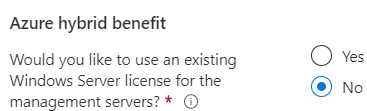
Wybierz Dalej.
W obszarze Sieć wykonaj następujące czynności:
Sieć wirtualna:
Sieć wirtualna: wybierz sieć wirtualną, która ma bezpośrednią łączność z obciążeniami, które chcesz monitorować, oraz do kontrolera domeny i serwera DNS.
Podsieć: wybierz podsieć, która ma co najmniej 32 adresy IP, które mają pomieścić wystąpienie. Minimalna przestrzeń adresowa to 28.
Podsieć może mieć w niej istniejące zasoby. Nie wybieraj jednak podsieci, która zawiera wystąpienie zarządzane SQL, ponieważ nie będzie zawierać wystarczającej liczby adresów IP do przechowywania składników wystąpienia zarządzanego programu SCOM.
Interfejs wystąpienia zarządzanego SCOM:
- Statyczny adres IP: wprowadź statyczny adres IP modułu równoważenia obciążenia. Ten adres IP powinien znajdować się w wybranym zakresie podsieci dla wystąpienia zarządzanego programu SCOM. Upewnij się, że adres IP jest w formacie IPv4 i utwórz go w tabeli routingu.
- Nazwa DNS: wprowadź nazwę DNS dołączoną do statycznego adresu IP z poprzedniego kroku. Nazwa DNS jest mapowana na zdefiniowany wcześniej statyczny adres IP.
szczegóły gMSA:
- Nazwa grupy komputerów: wprowadź nazwę grupy komputerów utworzonej po utworzeniu konta usługi zarządzanej przez grupę (gMSA).
- nazwa konta gMSA: wprowadź nazwę konta gMSA. Musi kończyć się ciągiem $.
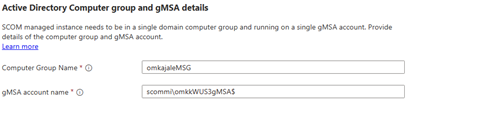
Wybierz Dalej.
W obszarze Baza danych wykonaj następujące czynności:
- Wystąpienie zarządzane SQL: w polu Nazwa zasobu wybierz nazwę zasobu usługi Azure SQL Managed Instance dla wystąpienia, które chcesz skojarzyć z tym wystąpieniem zarządzanym SCOM. Użyj tylko wystąpienia zarządzanego SQL, które ma uprawnienia do wystąpienia zarządzanego SCOM. Aby uzyskać więcej informacji, zobacz Tworzenie i uprawnienie wystąpienia zarządzanego SQL.
- Tożsamość zarządzana użytkownika: w przypadku konta tożsamości zarządzanej przez użytkownika podaj tożsamość zarządzaną użytkownika z uprawnieniami administratora systemu w wystąpieniu zarządzanym SQL i uprawnienia pobierz i wyświetl wpisy tajne magazynu kluczy wybrane na karcie Podstawy . Upewnij się, że ta sama tożsamość usługi zarządzanej ma uprawnienia do odczytu w magazynie kluczy dla poświadczeń konta domeny.
Wybierz Dalej.
W obszarze Weryfikuj wszystkie wymagania wstępne są weryfikowane. Walidacja trwa 10 minut.
Po zakończeniu walidacji sprawdź wyniki i w razie potrzeby zweryfikuj je ponownie.
Wybierz pozycję Dalej: tagi.
W obszarze Tagi wprowadź informacje o nazwie i wartości , a następnie wybierz zasób.
Tagi ułatwiają kategoryzowanie zasobów i wyświetlanie skonsolidowanego rozliczeń przez zastosowanie tych samych tagów do wielu zasobów i grup zasobów. Aby uzyskać więcej informacji, zobacz Organizowanie zasobów platformy Azure i hierarchii zarządzania przy użyciu tagów.
Wybierz Dalej.
W obszarze Przeglądanie + tworzenie przejrzyj wszystkie dane wejściowe podane do tej pory, a następnie wybierz pozycję Utwórz. Wdrożenie zostało utworzone na platformie Azure. Tworzenie wystąpienia zarządzanego programu SCOM trwa do godziny.
Uwaga
Jeśli wdrożenie zakończy się niepowodzeniem, usuń wystąpienie i wszystkie skojarzone zasoby, a następnie ponownie utwórz wystąpienie. Aby uzyskać więcej informacji, zobacz Usuwanie wystąpienia.
Po zakończeniu wdrażania wybierz pozycję Przejdź do zasobu.
Na stronie wystąpienia można wyświetlić niektóre podstawowe szczegóły i instrukcje dotyczące kroków po wdrożeniu i zgłaszania usterek.